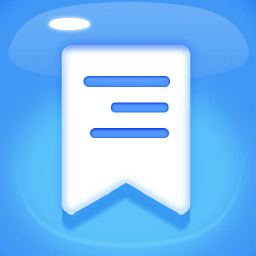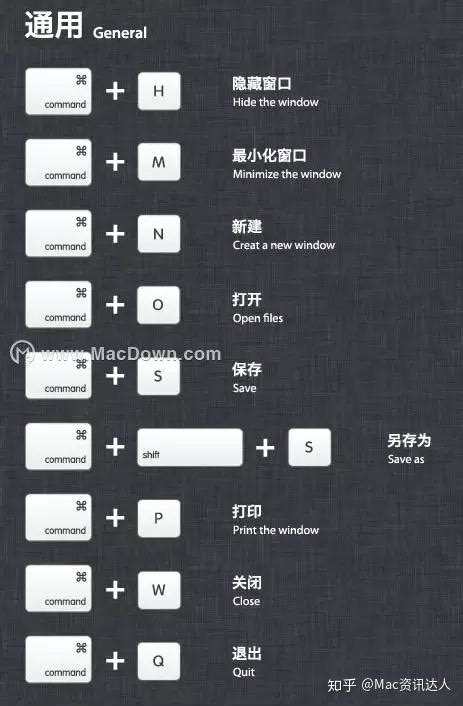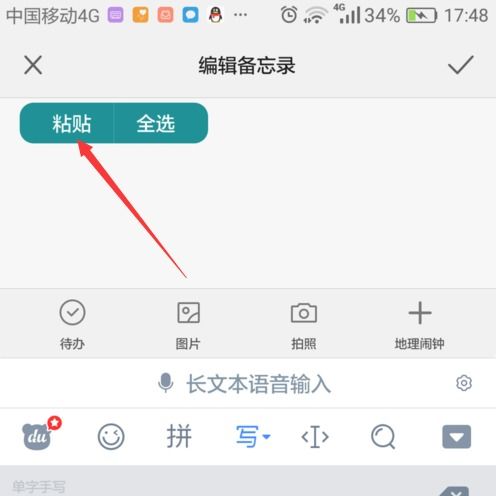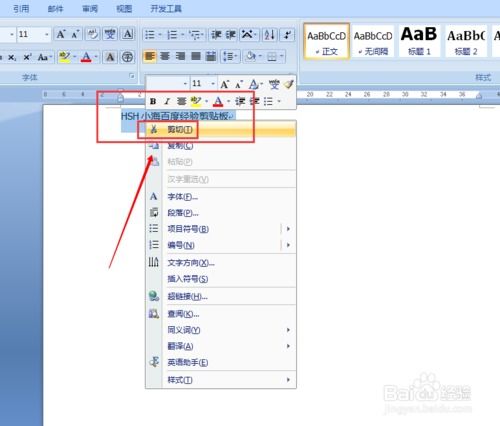掌握快捷键秘籍:高效复制、剪切、粘贴与撤销操作
在现代工作和学习的环境中,熟练掌握快捷键能够极大提升效率。对于日常的文本编辑和操作,使用快捷键完成复制、剪切、粘贴、撤销等任务更是必不可少的技能。本文详细介绍如何在不同的操作系统和应用程序中,使用这些常用快捷键,从而让你的操作更加高效。
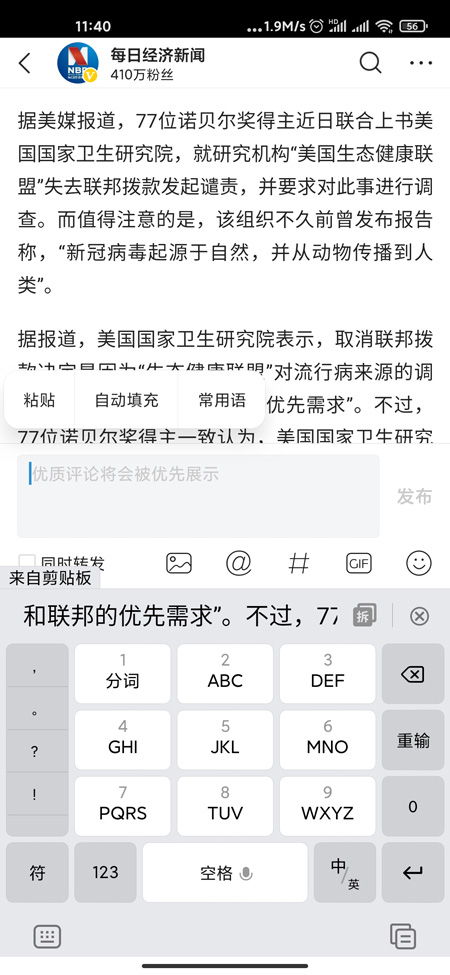
对于Windows操作系统,许多快捷键操作已经深植于系统的基因中,几乎所有的文本编辑软件,如Microsoft Word、Excel、Notepad以及网页浏览器如Chrome、Firefox等都支持这些基础快捷键。要复制文本或文件,你只需要按下“Ctrl+C”。这个组合键无论你在什么软件中,都能够实现将选中的文本或文件复制到剪贴板中。同样的,如果你想剪切选中的项目,只需按下“Ctrl+X”,它会将选中的内容剪切并放入剪贴板,原来的位置则留下空白。一旦你有新的位置或需要粘贴的文本框,按下“Ctrl+V”就能将剪贴板中的内容粘贴到当前光标所在的位置。

Windows中的撤销操作也十分便捷,只需要按下“Ctrl+Z”。无论是不小心删除了一段文字,还是执行了其他不想要的命令,通过这一快捷键都可以立刻撤销,恢复上一步的操作。进一步地,如果撤销了太多的步骤,也可以通过“Ctrl+Y”来进行重做,或是按多次“Ctrl+Z”到达想要保留的操作步骤后,再使用“Ctrl+Y”向前恢复。

除此之外,还有一些扩展的快捷键可以在处理复杂文档时发挥作用。例如,“Ctrl+A”用于全选文本,对于需要清空文档内容或全文格式化的情况十分有用。“Ctrl+Shift+C”通常用于复制格式,而不只是文本内容,这样可以将已有的格式快速应用到新的文本上。“Ctrl+Shift+V”则在某些应用程序中代表粘贴时保持源格式,适用于跨应用复制内容时保持原有样式不变。

苹果Mac系统的快捷键设计,尽管有所不同,但也遵循类似的逻辑,以便用户能够轻松过渡。在Mac上,复制和剪切文本或文件的快捷键是“Cmd+C”和“Cmd+X”。Mac用户只需使用“Command”键(又称“Cmd”键)代替Windows中的“Ctrl”键。粘贴操作也是一致的,使用“Cmd+V”进行粘贴。这些操作在任何支持Mac平台的软件上基本通用,从TextEdit到Pages,从Safari到Chrome,无论是文本处理还是图像编辑,都可以通过这些快捷键来提升效率。
Mac的撤销和重做快捷键则更加直观地与常规用法相匹配,分别为“Cmd+Z”和“Cmd+Shift+Z”。这两个快捷键与Windows的“Ctrl+Z”和“Ctrl+Y”类似,但在Mac上使用Shift键与Cmd键和Z键组合来进行重做,也是因为在Mac系统设计中,Shift键往往用于反向或强调某一命令。值得注意的是,Mac系统中的“Cmd+Opt+Z”是“还原”(Redo)的另一个变体,可以在一些特定的应用程序中提供不同层级的重做功能。
不仅如此,Mac的文本处理也具备一些独家的快捷操作。例如,“Cmd+A”依旧用于全选,但在Mac中,“Cmd+Opt+C”是复制样式(Copy Style),适用于当你希望将一个元素的格式(如字体、颜色、大小等)应用到另一个元素上。“Cmd+Opt+V”则是粘贴并匹配样式(Paste and Match Style),将新粘贴的内容与目标位置的现有样式对齐,确保文档的视觉一致性。
跨平台的办公软件,如Microsoft Office系列,在不同操作系统下的快捷键通常是相同的,但也有一些微妙的差异。在Word、Excel等应用程序中,快捷键的统一性为用户带来了便利。你可以在这些应用中无差别地使用“Ctrl+C”(或“Cmd+C”)来复制内容,“Ctrl+X”(或“Cmd+X”)来剪切内容,以及“Ctrl+V”(或“Cmd+V”)来粘贴内容。在Office环境中,你还可以使用“Ctrl+Z”(或“Cmd+Z”)进行撤销,而在执行撤销后,如果想要重做之前撤销的操作,在Windows下可以按“Ctrl+Y”,在Mac下则是“Cmd+Shift+Z”。
当然,在某些情况下,这些标准快捷键可能会有所变化,这取决于特定软件版本或者系统设置。有些高级用户甚至会通过系统偏好设置或应用程序的快捷键设置来调整这些命令,以更加贴合个人工作流程。比如,将某个快捷键从默认功能替换为自己使用频率更高的命令,或者在游戏中设定一系列复杂的宏命令来提升操作效率。
此外,值得一提的是,现在许多文本编辑器和IDE(集成开发环境)还提供了更为复杂的快捷键体系,以提高代码编写、项目管理和团队协作的效率。在如VSCode、Sublime Text或JetBrains系列等编辑器中,不仅包含基本的复制、剪切、粘贴、撤销和重做操作,还支持更复杂的命令,如“Ctrl+D”(或“Cmd+D”)用于选择文档中的下一个匹配项,“Ctrl+Shift+L”(或“Cmd+Shift+L”)快速打开文件中的某个行,或“Ctrl+P”(或“Cmd+P”)在项目文件中进行快速查找和打开。
还有一些自定义快捷键的技巧,可以通过设置或插件安装来实现。例如,VSCode中通过json格式的配置文件可以创建个人自定义快捷键,或使用扩展插件增加新功能的快捷键绑定。对于长期重度依赖某一工具的用户来说,根据个人习惯和项目需求调整快捷键配置,能带来显著提升的生产力和操作流畅度。
总的来说,无论是在Windows还是Mac平台上,熟悉并利用快捷键操作能显著提高工作效率。快捷键不仅仅是节省时间的工具,更是让使用者可以更专注于内容的创作与管理的助手。通过灵活掌握复制、剪切、粘贴、撤销和重做等快捷键,加上在特定软件中进一步扩展的快捷键知识,你可以在多种情境下轻松实现高效工作。这种高效操作技巧也是专业和非专业人士都应当掌握的重要技能。
- 上一篇: 64位系统与32位系统有什么区别?
- 下一篇: 精致小烟熏眼妆分步图解教程
-
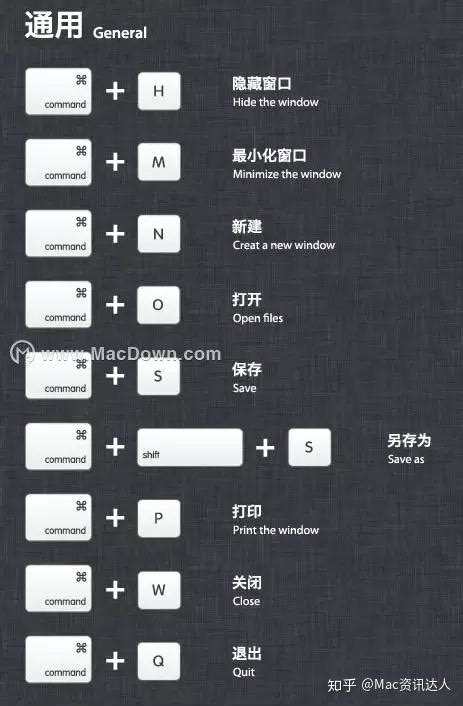 Mac OS高效操作秘籍:掌握复制粘贴等快捷键技巧资讯攻略11-12
Mac OS高效操作秘籍:掌握复制粘贴等快捷键技巧资讯攻略11-12 -
 掌握键盘复制粘贴的快捷键技巧资讯攻略12-04
掌握键盘复制粘贴的快捷键技巧资讯攻略12-04 -
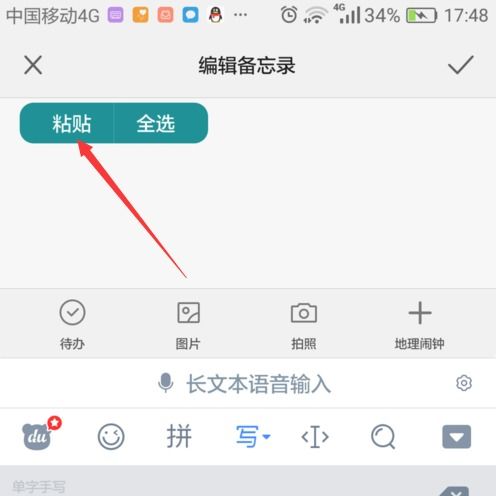 揭秘!粘贴复制的神奇快捷键,你真的知道吗?资讯攻略11-18
揭秘!粘贴复制的神奇快捷键,你真的知道吗?资讯攻略11-18 -
 苹果Mac系统复制粘贴的快捷键是什么?资讯攻略11-03
苹果Mac系统复制粘贴的快捷键是什么?资讯攻略11-03 -
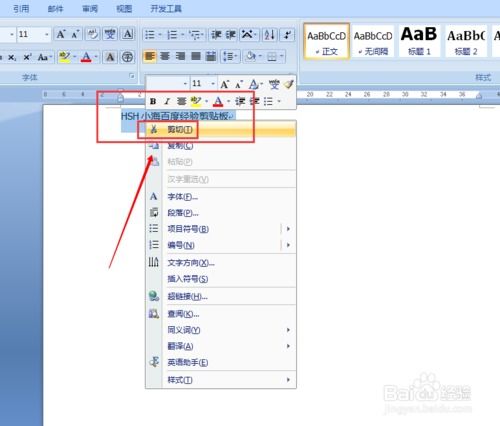 如何轻松在Word中打开剪切板资讯攻略12-07
如何轻松在Word中打开剪切板资讯攻略12-07 -
 手机上复制的内容为何无法粘贴?资讯攻略02-20
手机上复制的内容为何无法粘贴?资讯攻略02-20